- Parte 1. Como encontrar aplicativos ocultos no iPhone através da App Store
- Parte 2. Como encontrar aplicativos ocultos no iPhone por meio da App Library
- Parte 3. Como encontrar aplicativos ocultos no iPhone através do tempo de uso
- Parte 4. Como limpar dados de aplicativos com o FoneLab iPhone Cleaner
- Parte 5. Perguntas frequentes sobre como encontrar aplicativos ocultos no iPhone
Apague facilmente todo o conteúdo e configurações do iPhone, iPad ou iPod de forma completa e permanente.
- Limpar arquivos indesejados do iPhone
- Limpar cache do iPad
- Limpar os cookies do Safari para iPhone
- Limpar o cache do iPhone
- Limpar a memória do iPad
- Limpar o histórico do iPhone Safari
- Excluir contatos do iPhone
- Excluir o backup do iCloud
- Excluir e-mails do iPhone
- Excluir WeChat do iPhone
- Excluir iPhone WhatsApp
- Excluir mensagens do iPhone
- Excluir fotos do iPhone
- Excluir lista de reprodução do iPhone
- Excluir código de restrição de iPhone
consertar iPhone / iPad / iPod de Modo DFU, modo de recuperação, logotipo da Apple, modo de fone de ouvido, etc. para o estado normal sem perda de dados.
Como encontrar aplicativos ocultos no iPhone [métodos principais]
 atualizado por Boey Wong / 21 de dezembro de 2023 15:50
atualizado por Boey Wong / 21 de dezembro de 2023 15:50Bom dia! Ontem gostei de jogar os jogos que baixei da App Store no meu iPhone. Continuo usando até a tarde. Quando fui dormir, meu sobrinho pegou meu iPhone emprestado. Eu dou a ele para que ele possa brincar sozinho. No entanto, quando acordei, alguns aplicativos do meu iPhone estavam ocultos. Como encontrar um aplicativo em iPhones que está oculto acidentalmente? Qualquer sugestão ajudará. Muito obrigado antecipadamente!
Jogar e navegar usando os aplicativos do iPhone não é divertido até que você experimente o cenário acima. Para resolver isso, você pode consultar os métodos fáceis que postamos abaixo. Por favor, prossiga.
![Como encontrar aplicativos ocultos no iPhone [métodos principais]](https://www.fonelab.com/images/iphone-cleaner/how-to-unhide-apps-on-iphone/how-to-unhide-apps-on-iphone.jpg)

Lista de guias
- Parte 1. Como encontrar aplicativos ocultos no iPhone através da App Store
- Parte 2. Como encontrar aplicativos ocultos no iPhone por meio da App Library
- Parte 3. Como encontrar aplicativos ocultos no iPhone através do tempo de uso
- Parte 4. Como limpar dados de aplicativos com o FoneLab iPhone Cleaner
- Parte 5. Perguntas frequentes sobre como encontrar aplicativos ocultos no iPhone
Parte 1. Como encontrar aplicativos ocultos no iPhone através da App Store
Certamente usamos a App Store sempre que queremos baixar um aplicativo para o nosso iPhone. Nesse caso, isso significa apenas que você pode encontrar todos os aplicativos baixados nele. O bom deste aplicativo é que você não precisa baixar aplicativos de terceiros para funcionar.
Como encontrar um aplicativo no iPhone que você ocultou acidentalmente na App Store? Consulte as etapas detalhadas abaixo para saber como funciona. Ir em frente.
Passo 1Inicie o ícone da App Store no iPhone tocando em seu ícone na página principal. Depois disso, você verá os aplicativos mais recentes e populares. Escolha o ícone Perfil no canto superior direito da interface principal. Você será direcionado para uma nova tela posteriormente.
Passo 2A interface da conta será publicada. Por favor, toque no Comprado botão na segunda seção. Uma nova interface será vista. Você verá todos os aplicativos que comprou ou baixou. Use a barra de pesquisa para encontrar os aplicativos ocultos no seu iPhone. Para iniciá-lo, toque no Abra botão à direita.
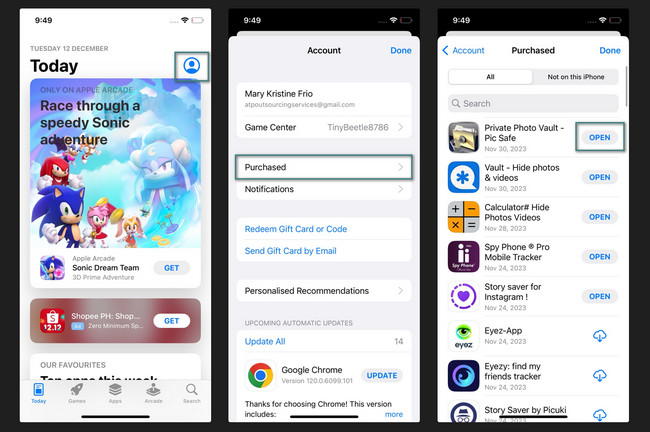
FoneLab iPhone Cleaner é o melhor limpador de dados iOS que pode facilmente apagar todo o conteúdo e configurações ou dados específicos no iPhone, iPad ou iPod Touch.
- Limpe dados indesejados do iPhone, iPad ou iPod touch.
- Apague os dados rapidamente com uma sobrescrição única, o que pode economizar tempo para muitos arquivos de dados.
- É seguro e fácil de usar.
Parte 2. Como encontrar aplicativos ocultos no iPhone por meio da App Library
O iPhone possui um recurso App Library que organiza seus aplicativos em categorias. Você pode usá-lo para localizá-los e abri-los rapidamente. O recurso é benéfico para você se você tiver muitos aplicativos no seu iPhone. Você só precisa procurá-lo na App Library e poderá acessá-lo rapidamente.
Além disso, esse recurso pode ajudá-lo a aprender como encontrar aplicativos ocultos em iPhones. Você quer saber como? Por favor, veja as etapas detalhadas abaixo que preparamos para você. Ir em frente.
Passo 1Por favor, ligue o seu iPhone. Deslize para a esquerda na tela principal até ver a interface da App Library. Posteriormente, você verá os álbuns dos aplicativos dependendo de suas funções e classificações. Alguns álbuns são Sugestões, Adicionados recentemente, Utilitários, Criatividade e muito mais.
Passo 2Para encontrar os aplicativos, toque no Biblioteca de aplicativos barra na torneira. Posteriormente, os aplicativos serão listados em ordem alfabética. Você pode deslizar para baixo e localizar o aplicativo. Como alternativa, você pode utilizar o ícone da barra de pesquisa na parte superior para encontrá-los. Inicie o aplicativo tocando em seu ícone nos resultados.
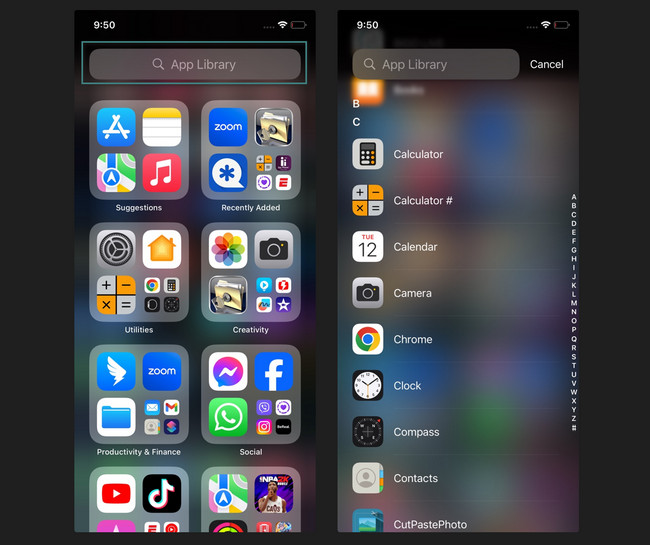
Parte 3. Como encontrar aplicativos ocultos no iPhone através do tempo de uso
Um dos principais motivos pelos quais você não consegue encontrar aplicativos no iPhone é o recurso Tempo de Uso. Se estiver ativado, o acesso de alguns aplicativos será restrito. Será igual aos recursos disponíveis no seu iPhone. Você ainda pode ativar o Tempo de tela enquanto exibe aplicativos. Você só precisa personalizar suas configurações.
Consulte as etapas detalhadas abaixo para exibir aplicativos do iPhone por meio do Screen Time. Imite-os adequadamente. Ir em frente.
Passo 1Abra o Configurações e localize o Tempo de tela botão. Toque no ícone para abri-lo. Depois disso, você será direcionado para uma nova interface. Por favor escolha o Restrições de Conteúdo e Privacidade botão.
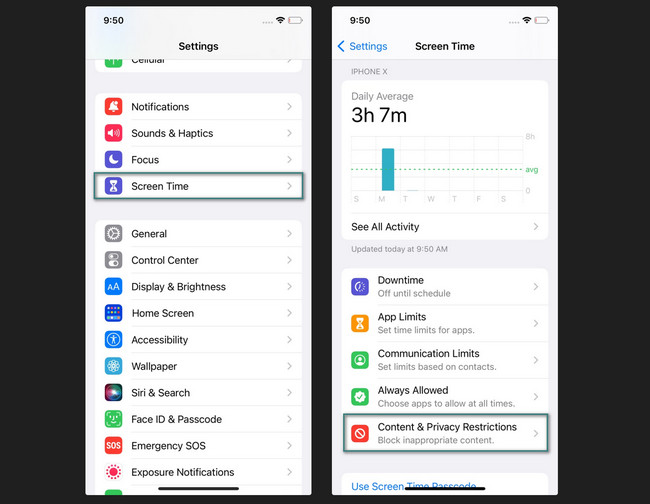
Passo 2Alterne o controle deslizante do Restrições de Conteúdo e Privacidade botão na parte superior. É para ligá-lo. Na próxima tela, escolha o Apps botão. As opções aparecerão na próxima interface. Tudo que você precisa fazer é tocar no Permitir todos botão para exibir os aplicativos ocultos no seu iPhone.

Parte 4. Como limpar dados de aplicativos com o FoneLab iPhone Cleaner
Os aplicativos baixados ou pré-instalados armazenam dados no seu iPhone. Se eles precisarem ser limpos para liberar armazenamento do iPhone, use Limpador de iPhone FoneLab. Oferece 3 modos de apagamento que podem atender a todas as suas expectativas. Inclui o Liberar espaço, Apagar todos os dados e Apagar dados privados. Você terá a oportunidade de conhecer as funções da ferramenta.
FoneLab iPhone Cleaner é o melhor limpador de dados iOS que pode facilmente apagar todo o conteúdo e configurações ou dados específicos no iPhone, iPad ou iPod Touch.
- Limpe dados indesejados do iPhone, iPad ou iPod touch.
- Apague os dados rapidamente com uma sobrescrição única, o que pode economizar tempo para muitos arquivos de dados.
- É seguro e fácil de usar.
Além disso, a ferramenta pode apague seus dados dependendo do seu nível preferido. Você pode excluir dados em níveis baixo, médio e alto. Veja abaixo como eles diferem entre si.
- Baixo nível - sobrescreve os dados apenas uma vez.
- Nível Médio - Excluirá os dados do seu iPhone duas vezes. Não deixará nenhum rastro.
- Alto Nível - Exclui dados três vezes. Depois disso, seu iPhone estará limpo.
Além disso, permite que você remover arquivos inúteis, arquivos de cache, dados inválidos e muito mais com apenas alguns cliques.
Agora, veja abaixo como funciona essa ferramenta para limpar dados de apps do iPhone. Ir em frente.
Passo 1Visite o site oficial do software de limpeza do iPhone para baixá-lo. Você só precisa clicar no Download grátis botão. Depois disso, configure e execute-o no seu computador.
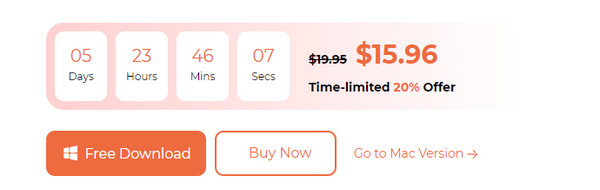
Passo 2Conecte o iPhone ao computador. Você pode usar um cabo USB compatível. Depois disso, escolha o Liberar espaço botão no lado esquerdo da interface principal.
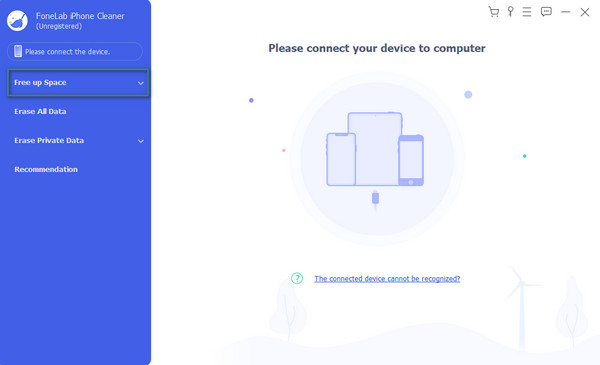
Passo 3Clique na Quick Scan botão para localizar os dados do iPhone. Escolha um dos recursos da ferramenta à esquerda. O software iniciará o processo de digitalização posteriormente.
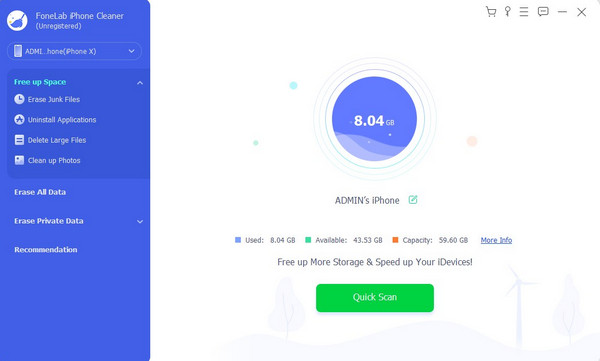
Passo 4Escolha os dados que você deseja excluir. Depois disso, clique no apagar botão no canto inferior direito. O processo de exclusão será excluído automaticamente. Você só precisa esperar alguns segundos.
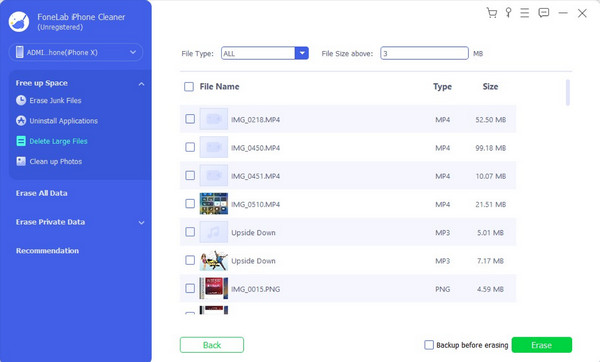
Parte 5. Perguntas frequentes sobre como encontrar aplicativos ocultos no iPhone
1. Como encontrar aplicativos excluídos no iPhone?
Tem o mesmo processo de encontrar aplicativos ocultos em um iPhone. Abra o aplicativo App Store. Depois disso, escolha o Perfil ícone no canto superior direito. Selecione os Comprado botão na tela. Você verá os aplicativos instalados e baixados do seu iPhone na próxima tela. Os aplicativos excluídos têm um ícone de nuvem à direita.
2. Como encontrar aplicativos espiões ocultos no iPhone?
Às vezes, não sabemos que armazenamos ou baixamos aplicativos espiões. Se assim for, afetarão a segurança dos nossos dados, incluindo informações pessoais. Para encontrá-los, você precisa baixar uma ferramenta dedicada de segurança cibernética.
É tão fácil aprender como encontrar aplicativos ocultos no iPhone que você esconde acidentalmente! Esperamos que todos os métodos que você usou tenham sido fáceis para você. Além disso, o Limpador de iPhone FoneLab é uma grande ajuda para liberar espaço no seu iPhone. Você tem mais dúvidas? Por favor, comente sobre eles abaixo. Muito obrigado!
FoneLab iPhone Cleaner é o melhor limpador de dados iOS que pode facilmente apagar todo o conteúdo e configurações ou dados específicos no iPhone, iPad ou iPod Touch.
- Limpe dados indesejados do iPhone, iPad ou iPod touch.
- Apague os dados rapidamente com uma sobrescrição única, o que pode economizar tempo para muitos arquivos de dados.
- É seguro e fácil de usar.
